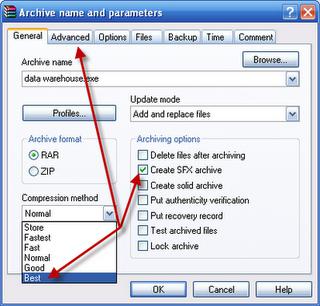Как да архивираме файлове?
В тази статия ще разгледаме концепцията за "архивиране" и ще се запознаем с това как да архивираме файловете. И въпреки че може да изглежда страхотно, всъщност този процес е доста прост.
Какво представлява архивирането?
Архивирането е процес на компресиранеинформация, т.е. намаляване на размера му. Може би почти всичко е било чуто за архивирането. Ще се опитаме да разберем повече. Например вашият файл заема 1 MB на диска. Архивирането ви позволява да намалите размера на документа, без да губите качеството на информацията за източника. Това означава, че след компресията тя ще тежи 700 KB. Освен това архивирането ви позволява да комбинирате няколко документа в един документ, с други думи, да ги опаковате. Например, имате около 25 текстови документа. За да ги изпратите всички в едно писмо, ще трябва да прикачите всеки документ поотделно. И ако архивирате цялата папка, а след това прикачите само един документ - архива. Това е много удобно и бързо.
Архивиране на файлове
Първо, трябва да проверите дали има такиваPC програма за архивиране на файлове. За да направите това, кликнете върху който и да е документ с десния бутон на мишката. В менюто трябва да видите реда "Добавяне към архива", "WinRar" или "7 Zip". Ако съществува такава линия, архиватор вече е инсталиран на компютъра ви. Ако няма линия, трябва да изтеглите WinRaR 7 Zip или друга програма за архивиране. Архиорите могат да бъдат безплатни и платени. WinRaR е платена програма и 7 Zip могат да се изтеглят безплатно.
Архивиране на данни от програмата WinRar
Сега ще се научим да компресираме информация, когатопомощта на програмата WinRar. За да разрешите проблема как да архивирате файлове, трябва да кликнете с десния бутон върху файла или да кликнете с десния бутон върху папката. Ще се отвори меню, където изберете "WinRar", след това "Добавяне към архив" или "Добавяне към". В прозореца, който се появява, ние можем да се определят параметрите за компресия, т.е. може да избере да формат на архива, се раздели файла на силата на звука, която е необходима, ако файлът тежи много, определят бъдещето на мястото на архив за съхранение, както и допълнителни опции. Допълнителните опции включват възможността за изтриване на оригиналния файл след компресиране, създаване на архив с парола, непрекъснат архив и т.н. Също така е възможно да проверите получения архив след процедурата по архивиране. Определете параметрите на компресията и кликнете върху "Ok".
Появява се прозорец на състоянието, където можем да наблюдаваме,как се извършва процедурата на компресиране и колко време ще отнеме. Необходимо е да изчакаме да изчезне. Ако решите да прекратите процеса на архивиране на документ или да промените настройките, процесът може да бъде отменен.
След като прозорецът за състоянието изчезне, в полетопосочената папка ще се покаже в архива. Сега знаете как да архивирате файлове във WinRaR. Можете да сравните колко отнема дисковото пространство и колко оригиналния файл е претеглен. Като правило архивите тежат значително по-малко. Този метод обаче не може да осигури голямо компресиране на филми, музика и изображения. За да направите това, ще трябва да използвате друга програма.
Архивиране на данни от програмата 7 Zip
Програмата 7 Zip е безплатна. В тази програма архивирането на файлове се осъществява и просто. Трябва също да кликнете с десния бутон на мишката върху папката или файла, които искате да добавите към архива, и изберете "7 Zip". След това изберете "Добавяне към ..." в допълнителното меню. Името на архива може да е различно, но разширението ще бъде с цип. Също така ще се покаже прозорец на състоянието, в който ще се отрази напредъкът на архива. След като изчезне, архивирането ще бъде завършено.
Сега знаете как да архивирате файлове и папки. Това е доста просто, но спестява място на вашия твърд диск и вашето време. Можете сами да изберете кой архиватор, безплатно или платен, да даде предпочитание. Такава програма обаче е необходима на всеки компютър, тъй като по-голямата част от информацията в интернет се съхранява под формата на архиви.
</ p>